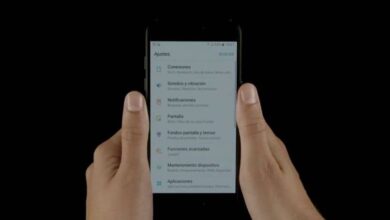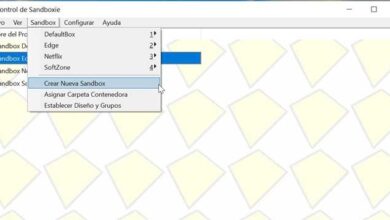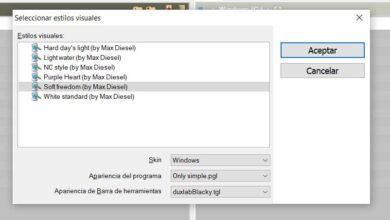Raccourcis clavier GIMP que vous devez connaître pour mieux éditer vos photos
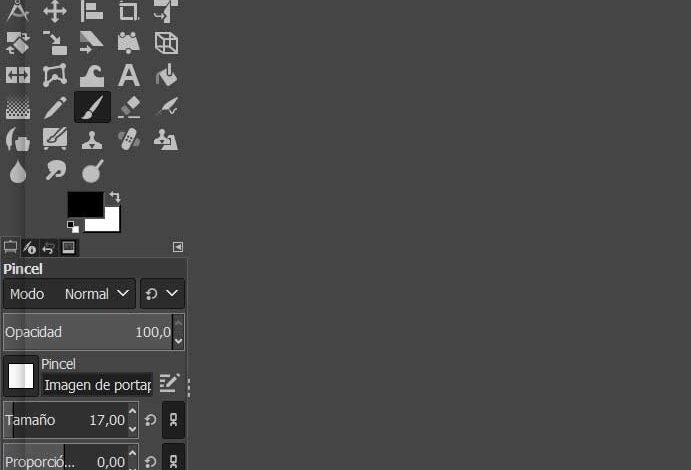
GIMP est l’un des programmes liés à l’édition de photos les plus puissants aujourd’hui. En fait, nous pouvons trouver une proposition un peu plus professionnelle, mais moyennant des frais, comme avec le populaire Photoshop . En fait, pour de nombreux utilisateurs courants de la retouche photographique, les deux propositions sont comparables dans de nombreuses fonctions, à la fois basiques et plus avancées.
Cependant, comme nous vous le disons , le projet open source, GIMP , est capable de répondre aux besoins de la plupart des utilisateurs. Il met à notre disposition des fonctions de toutes sortes, des plus basiques aux plus complexes et professionnelles. C’est pourquoi, au fil des ans, il est devenu l’une des propositions de ce type les plus populaires et les plus utilisées dans le monde.
À tout cela, il faut ajouter le fait que grâce aux développeurs travaillant sur ce projet , GIMP n’a cessé d’évoluer et de s’améliorer avec le temps. Comment pourrait-il en être autrement grâce aux mises à jour que le programme reçoit de temps en temps. Mais bien sûr, comment pourrait-il en être autrement, les utilisateurs essaient de tirer le meilleur parti du programme à tout moment, d’une manière ou d’une autre.
Il faut tenir compte du fait que lorsque nous parlons d’éditeurs d’images aujourd’hui, nous faisons référence à l’un des programmes les plus utilisés. Ils n’ont pas à être de la complexité de cette proposition, ils sont beaucoup plus simples et plus abordables, mais la plupart des utilisateurs les utilisent. Cela leur permet par exemple d’adapter leurs propres photos avant de les partager sur les réseaux sociaux, ou de les envoyer par mail à d’autres utilisateurs.
Tirez parti de GIMP et retouchez vos photos plus efficacement
C’est pourquoi, dans ces lignes, nous allons vous montrer comment travailler avec ce logiciel de manière plus efficace et plus rapide. C’est quelque chose que nous allons réaliser grâce aux raccourcis clavier que la plupart des applications actuelles implémentent . Ainsi, une fois que nous nous sommes habitués à son utilisation, nous économiserons beaucoup de temps et d’efforts dans notre travail de retouche photo.
Il est important de savoir que ces types de raccourcis clavier dont nous allons parler ne sont pas exclusifs à ce puissant éditeur de photos. En fait, la plupart des programmes que nous utilisons au quotidien comportent ce type d’éléments afin d’essayer de faciliter notre travail avec eux. De plus, certaines des combinaisons que nous allons vous montrer ici sont équivalentes à celles d’autres programmes Windows , mais les plus importantes sont exclusives à chaque solution logicielle.
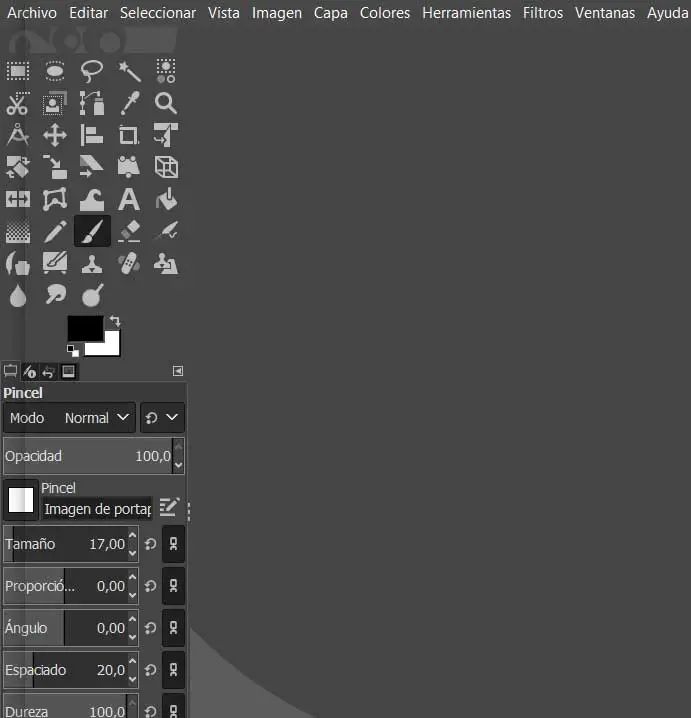
Raccourcis clavier pour utiliser GIMP comme un pro
C’est pourquoi nous avons fait une sélection pour vous avec les raccourcis clavier qui vous seront les plus utiles et que nous vous montrons ici.
Fichier de menu
- Nouvelle image: Ctrl + N
- Ouvrir l’image: Ctrl + O
- Ouvrir l’ image comme nouveau calque: Ctrl + Alt + O
- Dupliquer l’image: Ctrl + D
- Enregistrer l’image: Ctrl + S
- Enregistrer sous: Maj + Ctrl + S
- Quitter: Ctrl + Q
- Ouvrir l’image récente 1: Ctrl + 1
- Ouvrir l’image récente 2: Ctrl + 2
Fonctionnalités de GIMP
- Sélection en rectangle : R
- Sélectionnez sur l’ellipse: E
- Sélection libre: F
- Baguette magique : U
- Ciseaux: I
- Compte-gouttes: O
- Déplacer: M
- Couper et redimensionner: Maj + C
- Rotation: Maj + R
- Scalaire: Maj + T
- Inclinaison: Maj + S
- Texte: T
- Remplir: Maj + B
- Mélanger: L
- Crayon : N
- Brosse : P
- Gomme: Maj + E
- Aérographe: A
- Cloner: C
Menu d’édition
- Annuler: Ctrl + Z
- Rétablir: Ctrl + Y
- Copier la sélection: Ctrl + C
- Sélection de dimension : Ctrl + X
- Copier visible: Ctrl + Maj + C
- Coller comme nouveau calque: Ctrl + Maj + V
- Coller dans le presse – papiers : Ctrl + V
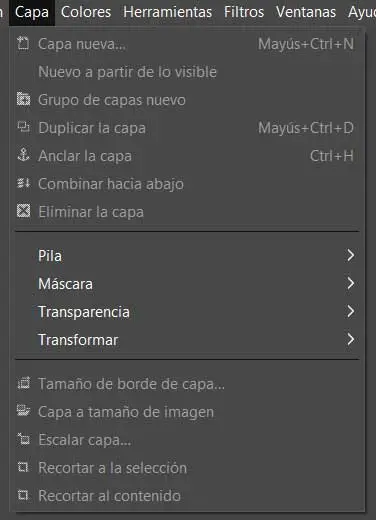
Travailler avec des couches
- Sélectionnez le calque ci-dessus: PgUp
- Sélectionnez le calque ci-dessous: PgDn
- Sélectionnez le premier calque: Accueil
- Sélectionnez le dernier calque: Fin
- Fusionner les calques visibles: Ctrl + M
Effectuer des sélections d’articles
- Basculer les sélections: Ctrl + T
- Tout sélectionner: Ctrl + A
- Désélectionner: Maj + Ctrl + A
- Inverser la sélection: Ctrl + I
- Rendre la sélection flottante: Maj + Ctrl + L
- Sélectionnez à partir d’un chemin: Shift + V
Afficher les fonctions du menu
- Menu principal: F10
- Menu déroulant: Maj + F10
- Plein écran: F11
- Masque rapide: Maj + Q
- Fermer la fenêtre du document: Ctrl + W
- Zoom +: Ctrl + molette de la souris
- Zoom -: Ctrl + molette de la souris
Boîtes de dialogue GIMP
- Calques: Ctrl + L
- Pinceaux: Maj + Ctrl + B
- Modèles: Maj + Ctrl + P
- Dégradés: Ctrl + G
- Options d’outils: Maj + Ctrl + T
- Palettes: Ctrl + P
- Informations sur la fenêtre: Maj + Ctrl + I
- Fenêtre de navigation: Maj + Ctrl + N
- Fermer la fenêtre: Alt + F4
- Passer au contrôle suivant: Tab
- Sel au contrôle précédent: Shift + Tab
- Entrez une nouvelle valeur: Entrez
- Activer le bouton ou contrôle actuel: Espace
- Changer d’onglet: Ctrl + Alt + PgUp
- Emplacement ouvert: Maj + L
- Télécharger le dossier: Alt + haut
- Dossier de téléchargement: Alt + bas
- Dossier personnel: Alt + Accueil
- Fermer la boîte de dialogue: Echap
Il est vrai que le nombre de propositions à cet égard est supérieur à ce que l’on pourrait supposer. Mais oui, il n’est pas nécessaire que nous les mémorisions toutes, mais que nous nous habituions peu à peu à utiliser les combinaisons de touches qui nous intéressent le plus. Et nous devons garder à l’esprit que dans ce cas, nous sommes confrontés à un programme gratuit que beaucoup comparent au puissant Adobe Photoshop. C’est pourquoi son utilisation n’est pas aisée si l’on veut entrer et tirer le meilleur parti de ses fonctionnalités.
En fait, c’est quelque chose qui est étendu à la plupart des applications que nous utilisons quotidiennement pour le moment. Par conséquent, il est recommandé d’essayer de nous habituer à utiliser les fonctions les plus courantes de cette manière grâce à ces raccourcis clavier .